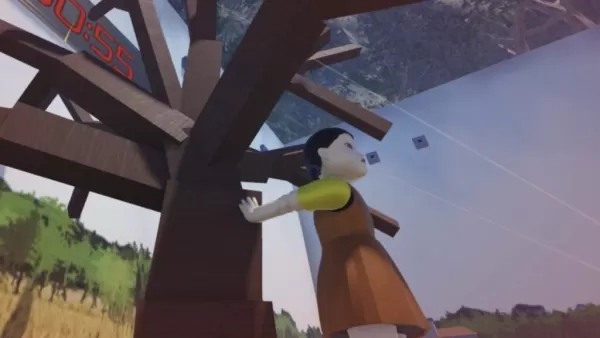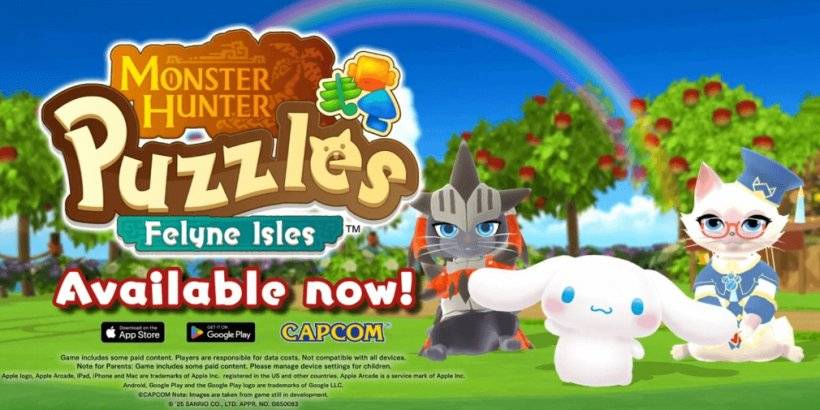Aritmética de Minecraft: dominio de la división de pantalla
¡Experimenta la diversión nostálgica de los juegos cooperativos desde el sofá con Minecraft! Esta guía le muestra cómo disfrutar de Minecraft en pantalla dividida en su Xbox One u otra consola compatible. ¡Reúne a tus amigos, toma algunos bocadillos y comencemos!
Consideraciones importantes:
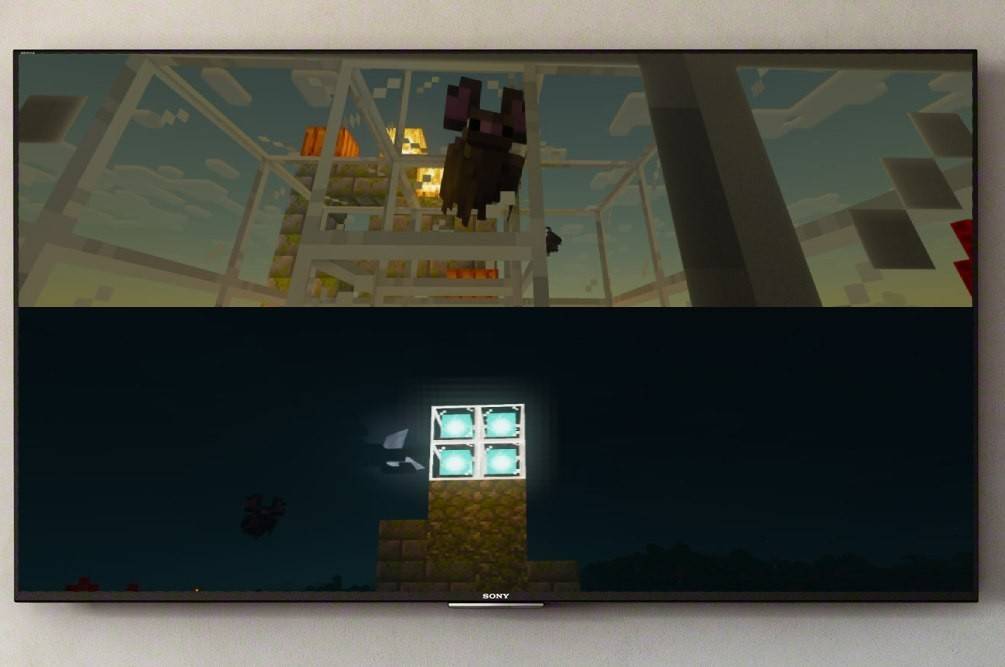 Imagen: ensigame.com
Imagen: ensigame.com
La pantalla dividida de Minecraft es una característica exclusiva de la consola. Desafortunadamente, los jugadores de PC no pueden participar en esta diversión multijugador local. Necesitará una consola (Xbox, PlayStation o Nintendo Switch) y un televisor o monitor compatible con HD (720p). Asegúrese de que su consola también admita esta resolución. Se recomienda una conexión HDMI para la configuración de resolución automática; Es posible que VGA requiera un ajuste manual dentro de la configuración de su consola.
Juego local en pantalla dividida:
 Imagen: ensigame.com
Imagen: ensigame.com
Minecraft permite la pantalla dividida local con hasta cuatro jugadores en una sola consola. Aquí hay una guía general (las pulsaciones de botones específicos pueden variar ligeramente según su consola):
- Conecte su consola: Utilice un cable HDMI para obtener resultados óptimos.
- Inicia Minecraft: Comienza un nuevo juego o continúa uno existente. Lo más importante es desactivar la opción multijugador en la configuración.
- Configura tu juego: Elige la dificultad, la configuración del mundo, etc. Omite este paso si usas un mundo existente.
- Activar jugadores adicionales: Una vez que se carga el juego, presiona el botón correspondiente para agregar jugadores. Suele ser el botón "Opciones" (PS) o el botón "Inicio" (Xbox), y a menudo requiere una doble pulsación.
- Inicio de sesión del jugador: Cada jugador inicia sesión en su cuenta para unirse al juego.
- Activación de pantalla dividida: La pantalla se dividirá automáticamente en secciones (2-4 jugadores).
 Imagen: ensigame.com
Imagen: ensigame.com
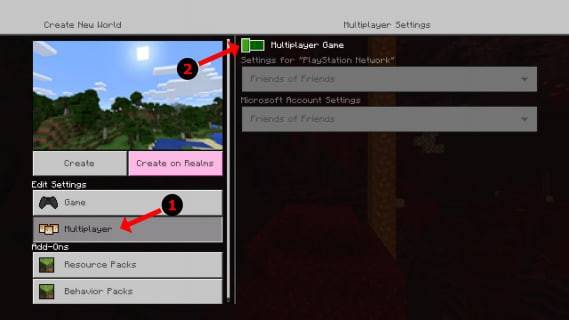 Imagen: alphr.com
Imagen: alphr.com
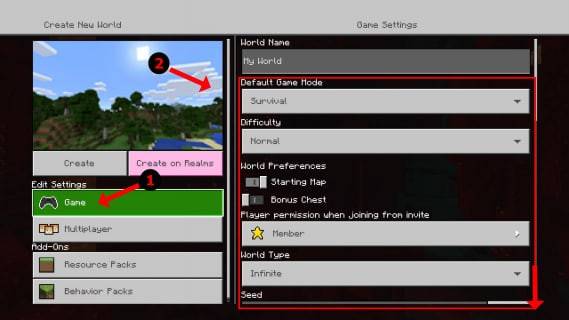 Imagen: alphr.com
Imagen: alphr.com
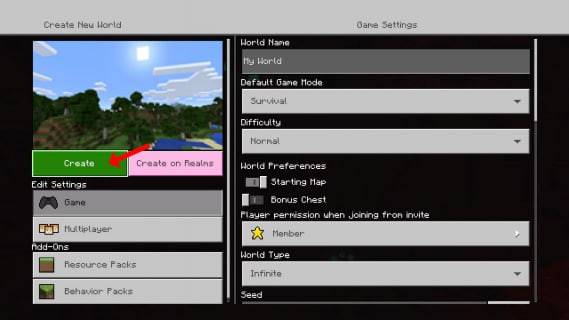 Imagen: alphr.com
Imagen: alphr.com
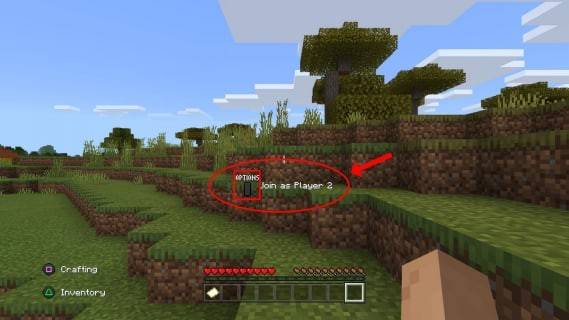 Imagen: alphr.com
Imagen: alphr.com
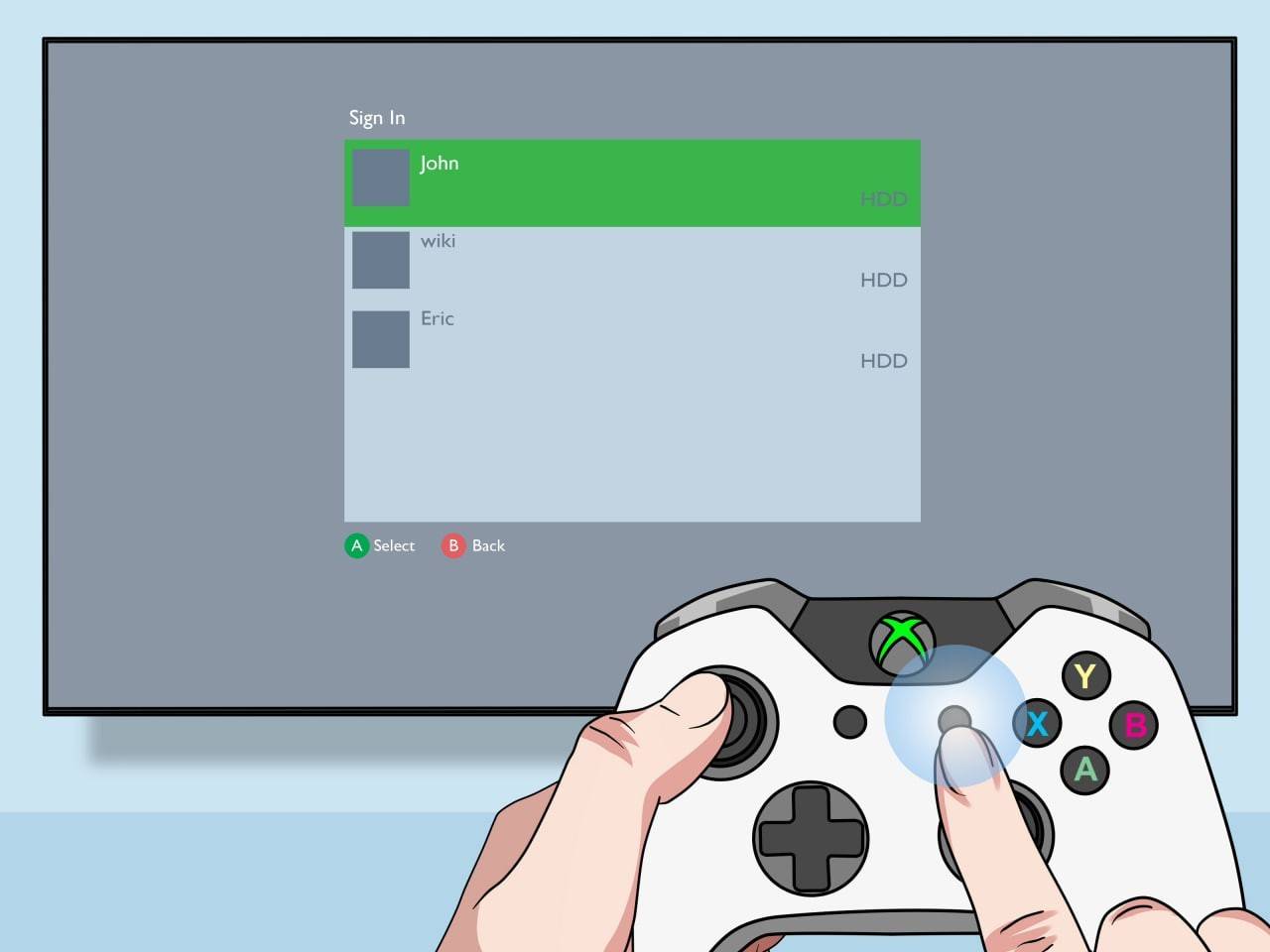 Imagen: pt.wikihow.com
Imagen: pt.wikihow.com
Multijugador en línea con pantalla dividida local:
Si bien no puedes dividir la pantalla directamente con jugadores remotos, puedes combinar la pantalla dividida local con el modo multijugador en línea. Sigue los pasos para la pantalla dividida local, pero habilita la opción multijugador antes de comenzar el juego. Luego, envía invitaciones a tus amigos en línea para que se unan a tu sesión.
 Imagen: youtube.com
Imagen: youtube.com
¡Disfruta de la diversión colaborativa de Minecraft con tus amigos, tanto locales como remotos!